wps PDF是我们平常经常需要进行编辑的文档工具,比如我们在使用的过程中想要将一些不能方便显示出来的文字进行遮盖住,那么我们该如何来操作呢,其实我们可以通过使用该软件中的
wps PDF是我们平常经常需要进行编辑的文档工具,比如我们在使用的过程中想要将一些不能方便显示出来的文字进行遮盖住,那么我们该如何来操作呢,其实我们可以通过使用该软件中的擦除功能进行马赛克操作,并且你可以选择自己喜欢的一个颜色,之后可以选择矩形擦除或者线条擦除等样式进行文字的擦除,擦除之后的文字就会被隐藏起来,那么这样就可以很好的帮助我们进行文字内容的编辑和调整了,下方是关于如何使用WPS PDF给文字打马赛克的具体操作方法,如果你在编辑文档的过程中,想要对一些文字内容进行马赛克的添加,那么就可以和小编一起来看看方法教程,希望对大家有所帮助。
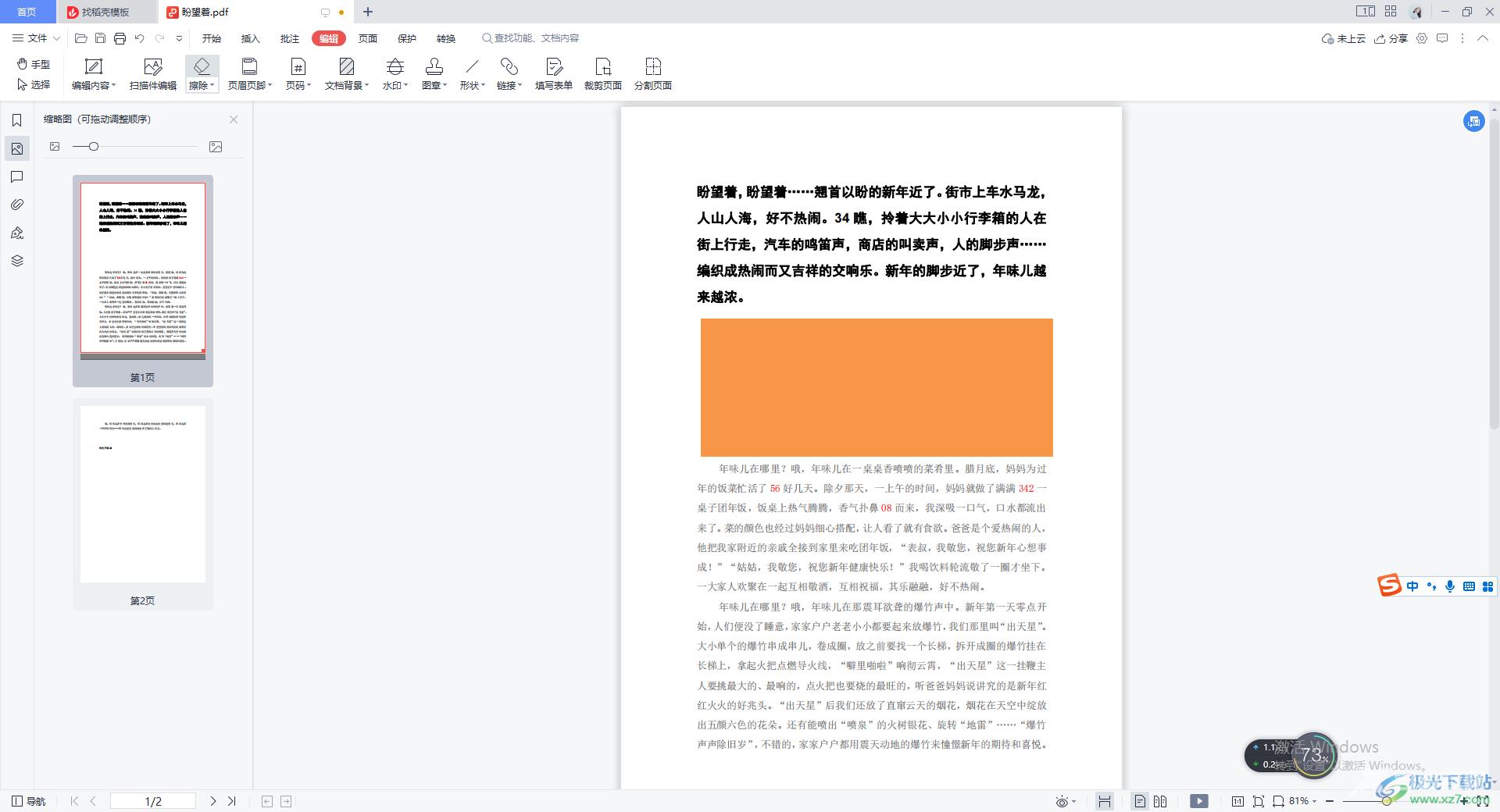
方法步骤
1.将PDF文档通过Wps软件打开,然后在打开的页面中找到自己想要打马赛克的文字内容。

2.之后我们将鼠标定位到上方的【编辑】选项的位置,将该选项点击一下。
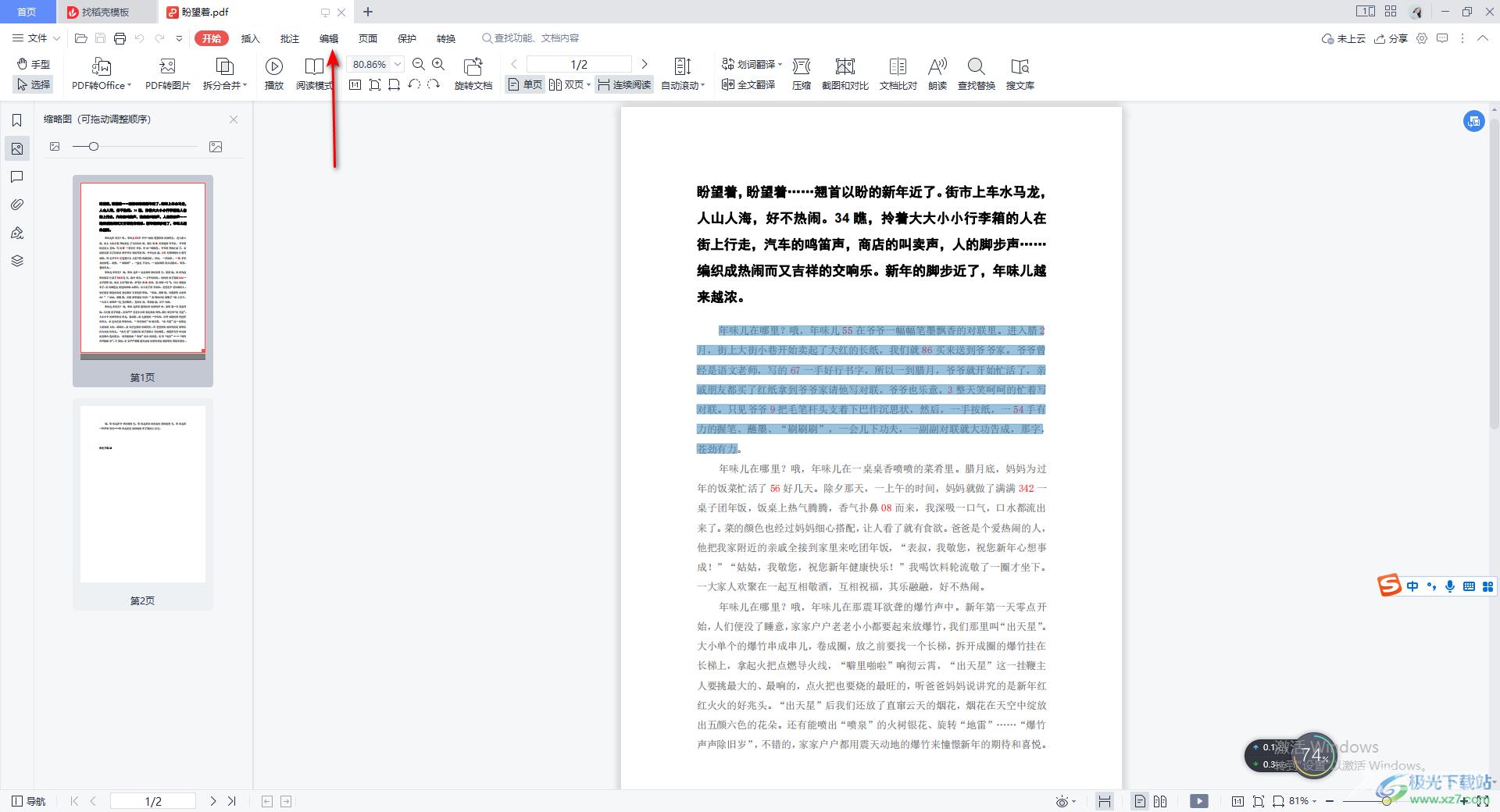
3.这时在工具栏中将【擦除】功能点击打开,首先你要选择自己喜欢的一个擦除文字的颜色,如图所示。
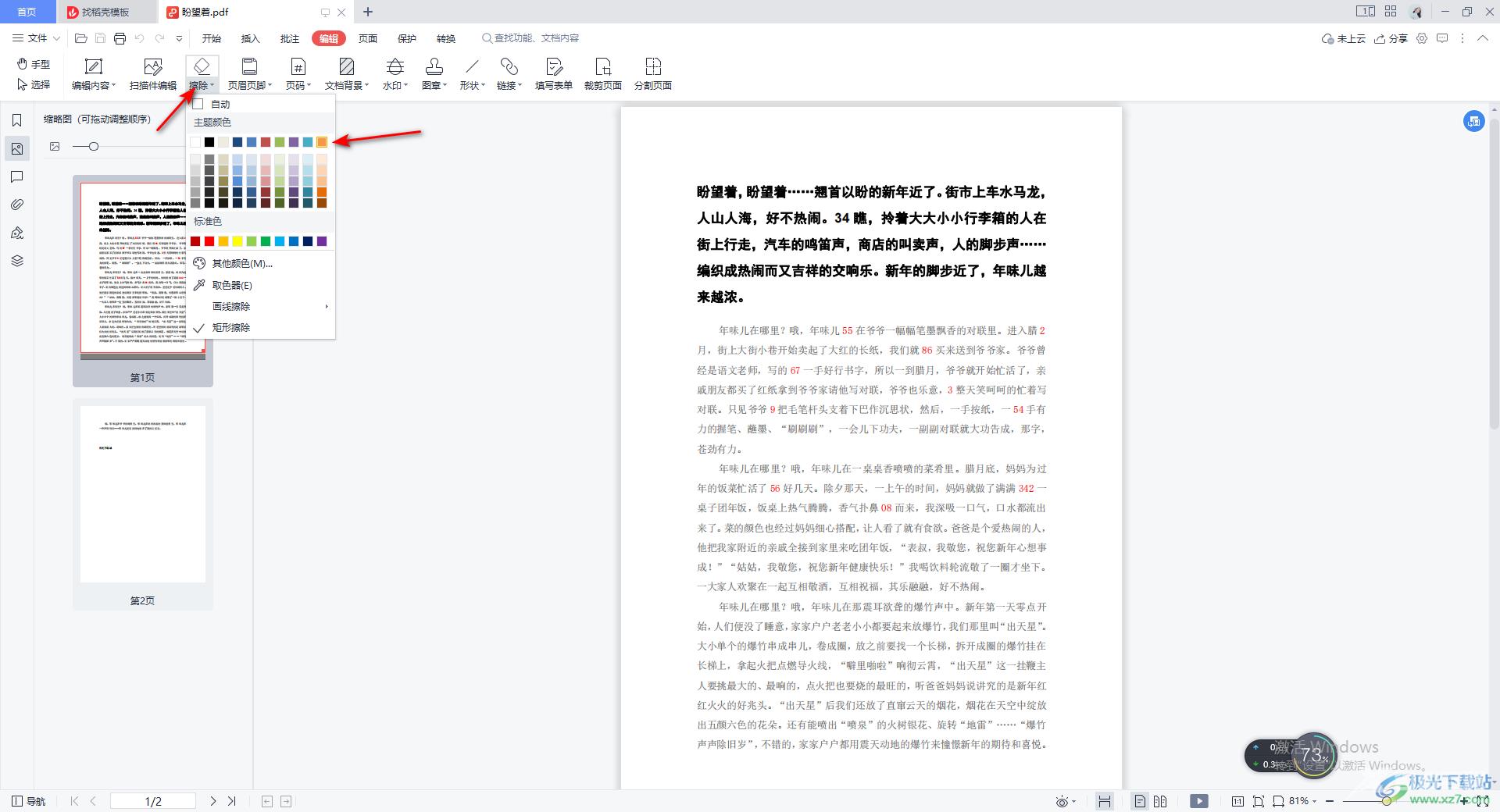
4.之后我们再来选择一个擦除样式,一般选择【矩形擦除】比较频繁,通过矩形擦除可以将文字全部隐藏起来。
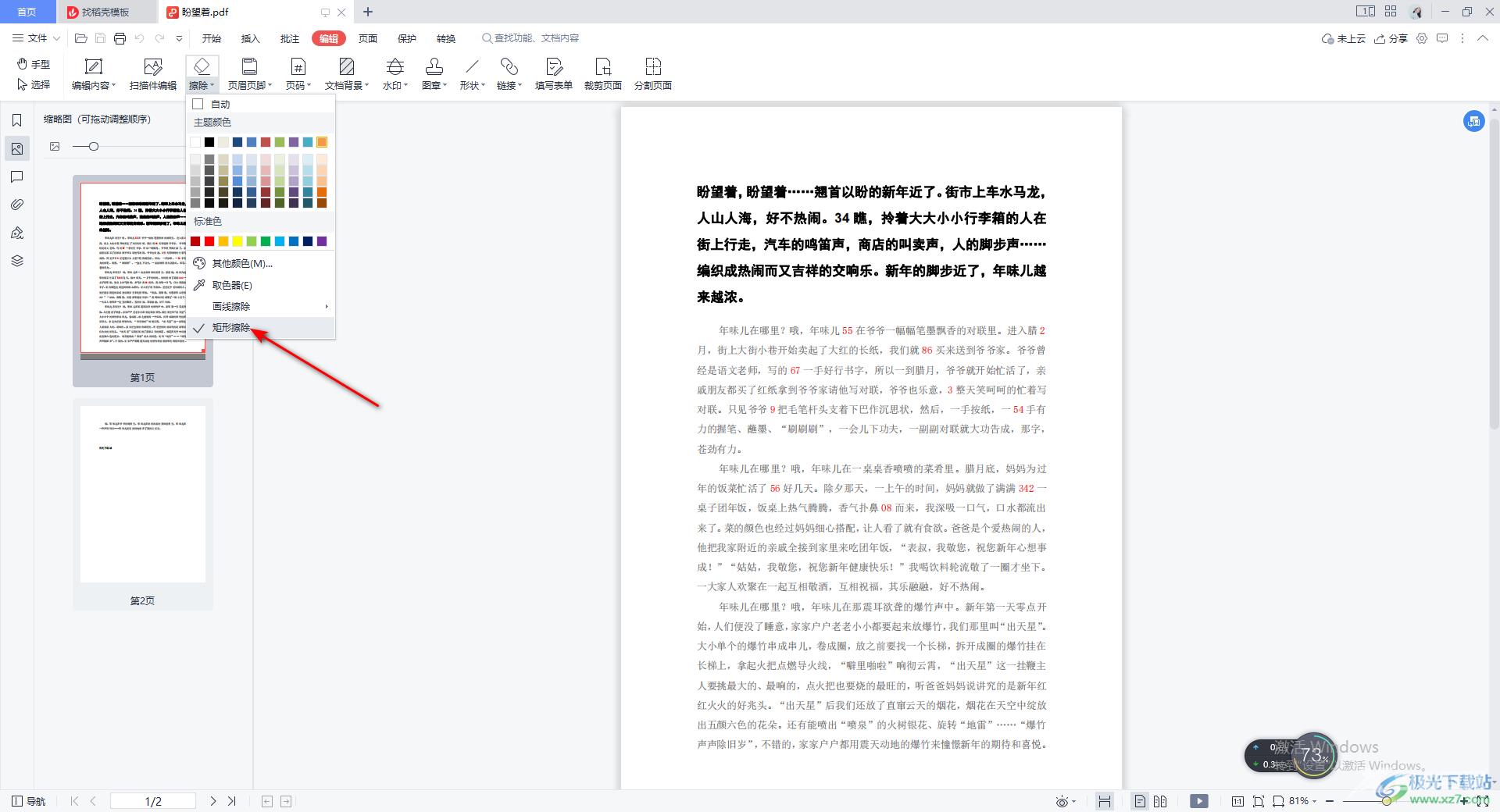
5.当我们选择矩形擦除之后,这时你会在页面上将自己想要打马赛克的文字用鼠标左键框选起来就是我们刚刚选中的颜色遮盖的,如图所示。
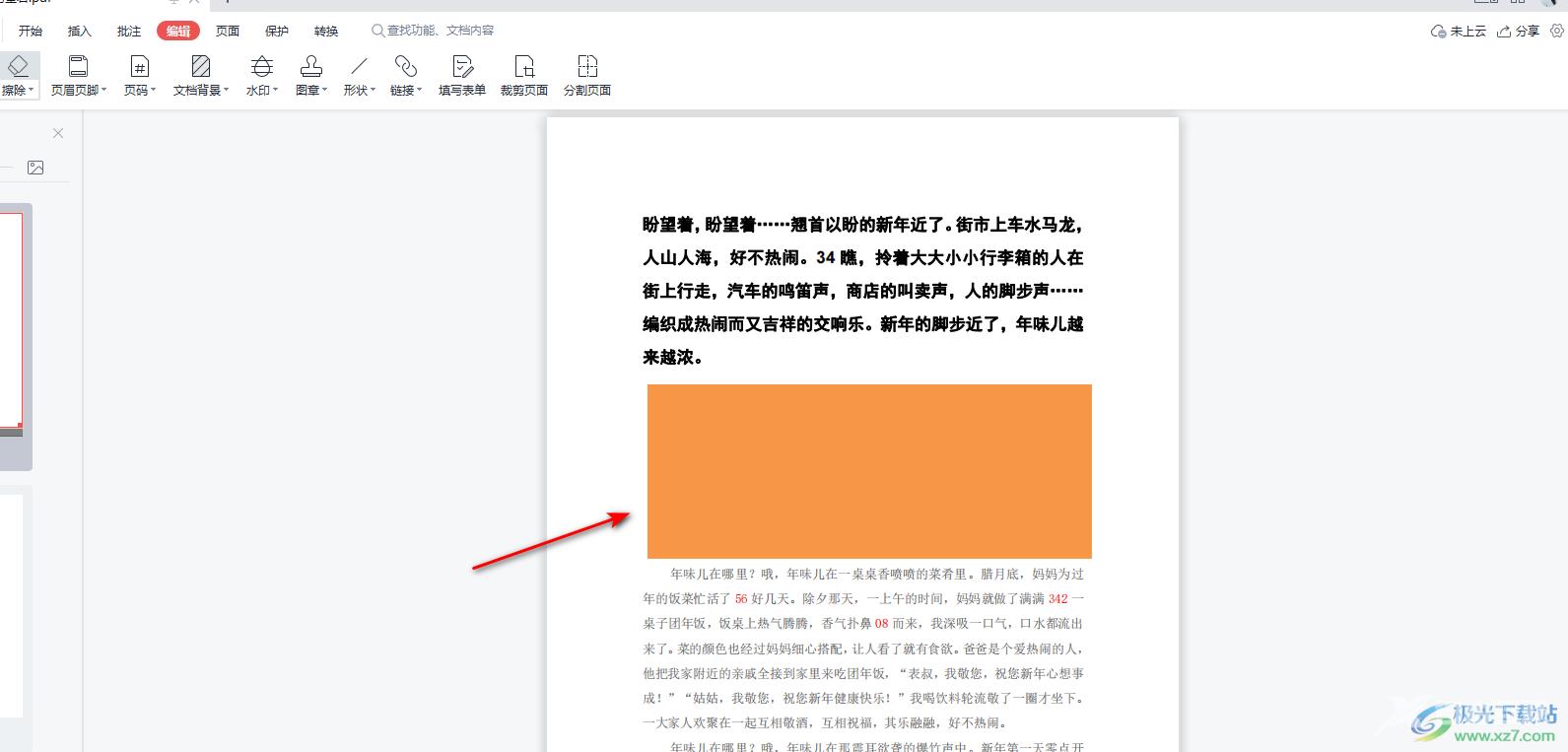
以上就是关于如何使用WPS PDF打马赛克的具体操作方法,该软件可以很好的进行PDF文档的编辑和修改,也可以对自己一些不要的内容进行马赛克的添加,只需要通过擦除功能就可以实现马赛克的添加和颜色的遮盖,感兴趣的话可以按照上述方法来操作。
